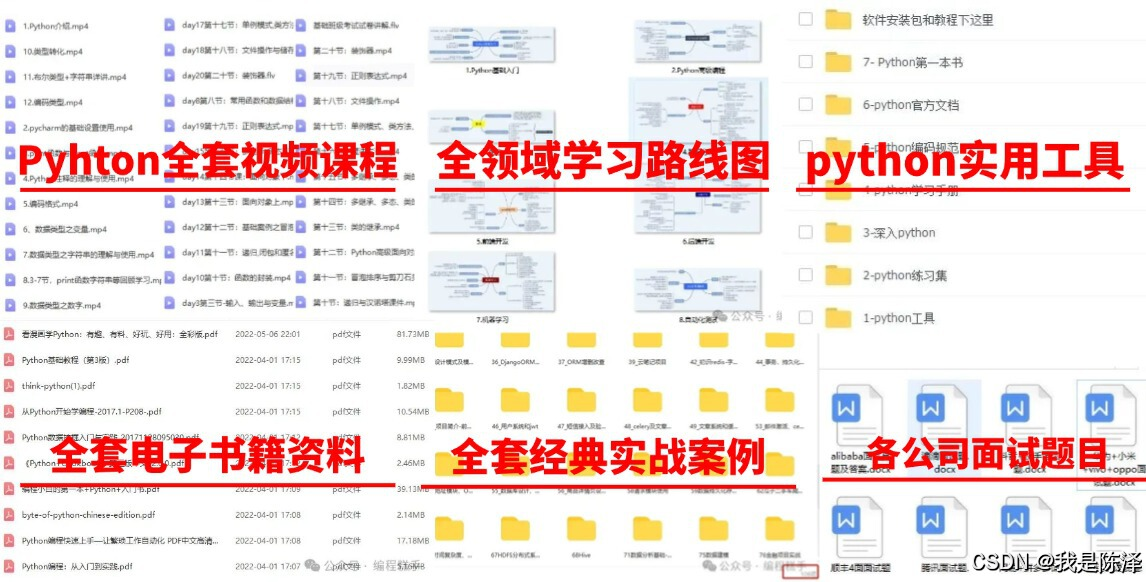其实我也是个菜鸡,权当参考,以下是整理了下自己如何安装python和使用的。
1、python下载:https://www.python.org/downloads/
打包好的安装包在这里?点击这里
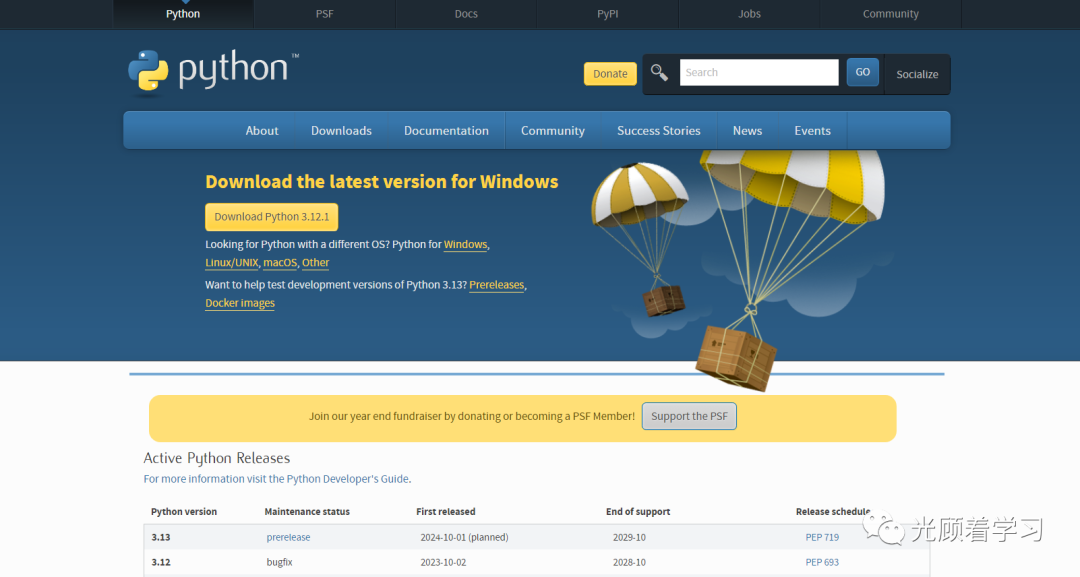
找到合适的版本下载就行,最新的版本已经到Python 3.12.1了,我还是用的3.8版本,选择一个版本后打开。
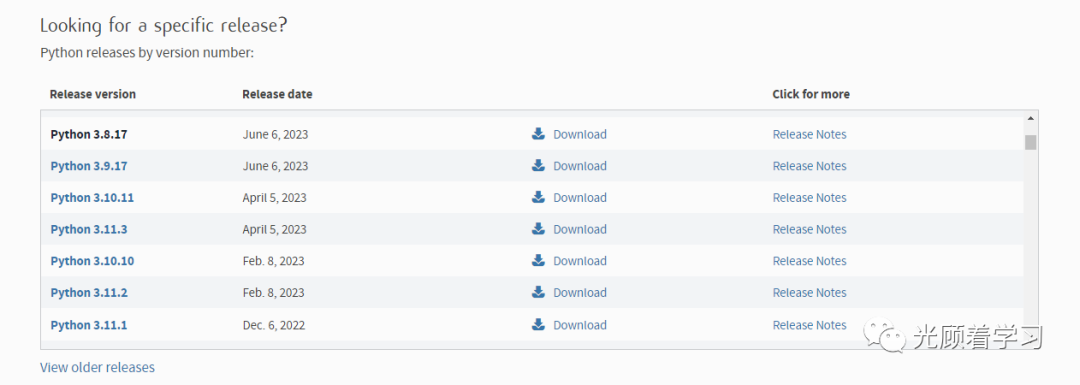
z往下翻到files,选择合适自己的电脑版本(32/64位),download之后就可以安装了。
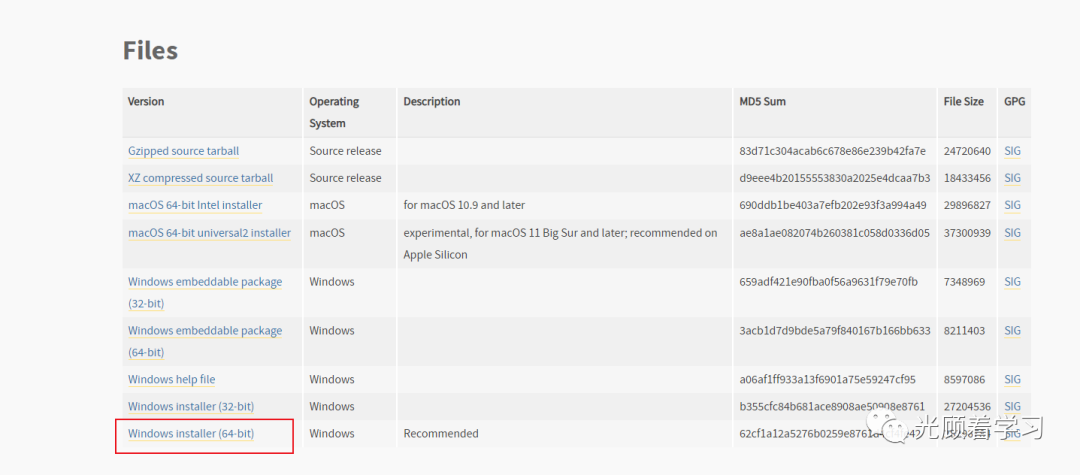
安装就不说了,实在不会就默认,不行就百度。。
安装后如下操作打开命令行:同时按 "Windows+R" -> 输入 "cmd" -> 点击确定。
输入 "python" -> 按回车键,若出现下图显示的信息,表明安装成功(命令行变为三个大于号)

如果显示“python不是内部命令或者外部命令”,则需要手动配置环境变量:
右击此电脑 -> 单击属性
点击左侧的"高级系统设置"
点击 "环境变量"(有的电脑可能要手动选择上面的 “高级” 选项卡)
单击选中"Path" -> 单击编辑
打开 python 的安装路径(安装时设置的) -> 点击地址栏 -> "Ctrl+C" 复制路径
在 “编辑环境变量” 选项卡 单击新建
粘贴路径 -> 点击确定
pip 环境变量配置
python 常常用到 pip 工具安装第三方库(模块),pip 工具通常是随着 python 一起安装好的,但是使用 pip 安装库时,可能会出现“pip不是内部或者外部程序”的错误提示,解决办法也是配置相应的环境变量。
这同样可以通过配置环境变量解决,配置步骤是完全一致的。要注意的是,pip 工具在 python 目录的 Scripts 文件夹下。
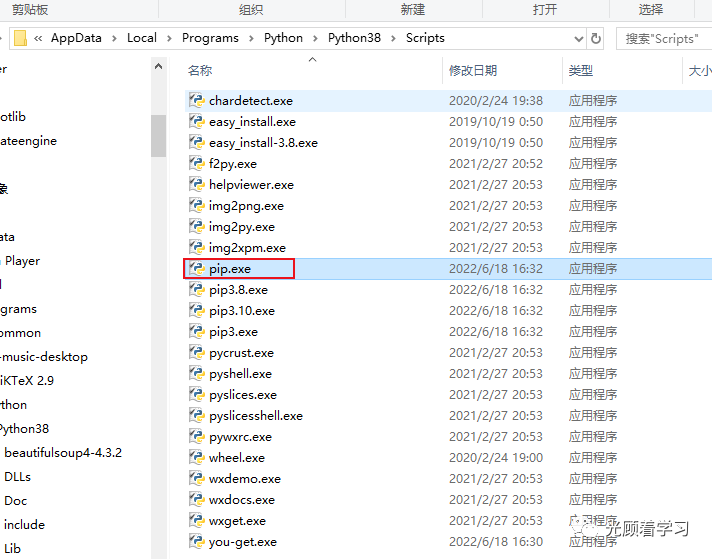
python 编辑工具推荐
为了更好的编辑代码,需要使用一些更有效的编辑工具。推荐使用pycharm,专业版免费适用,社区版是免费开源,一般来说社区版就够了。
如果你需要PyCharm专业版请?点击这里
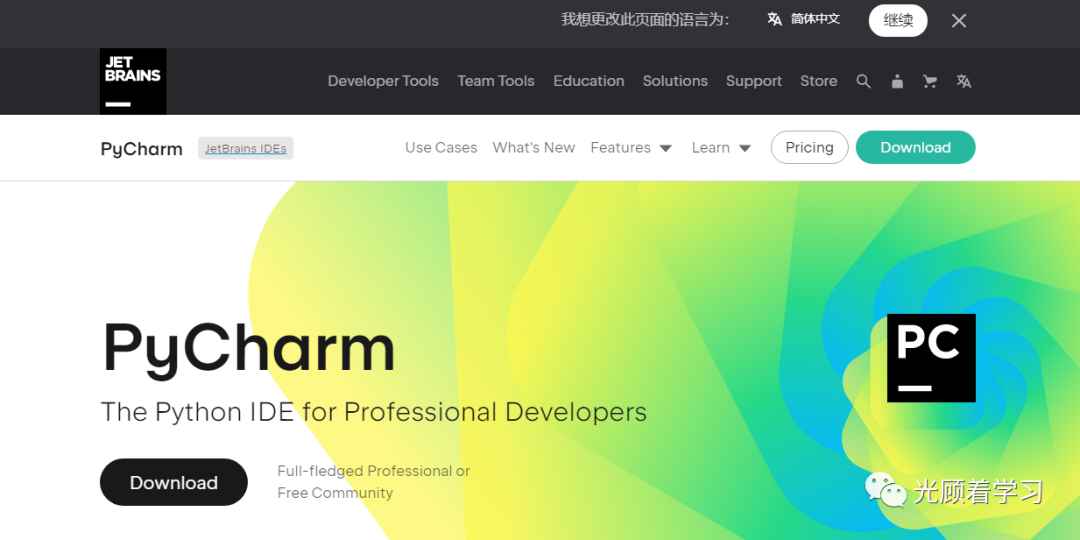
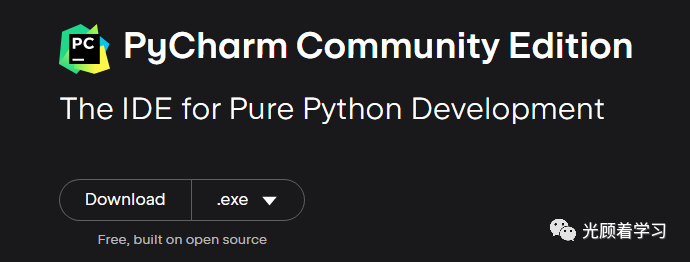
下载后就是安装。
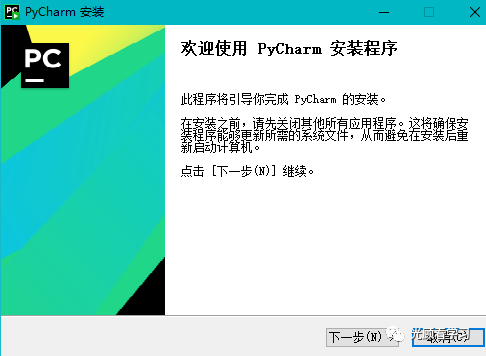
新建 Python 项目
1、点击【Projects】>>>点击【New Project】;
2、选择【Pure Python】>>>在 Location 后指定项目存储位置>>>打开 Project Interpreter 列表,选择【New environment using】,打开其右方的下拉列表,选择【Virtualenv】 >>>从 Base interpreter 列表中选择之前下载的 Python 文件夹下的 Python 编译器>>>下面两个可选框(在新环境中继承全局包环境、令当前环境可以用其它所有项目)都不要选>>>点击【Create】完成新环境的创建。
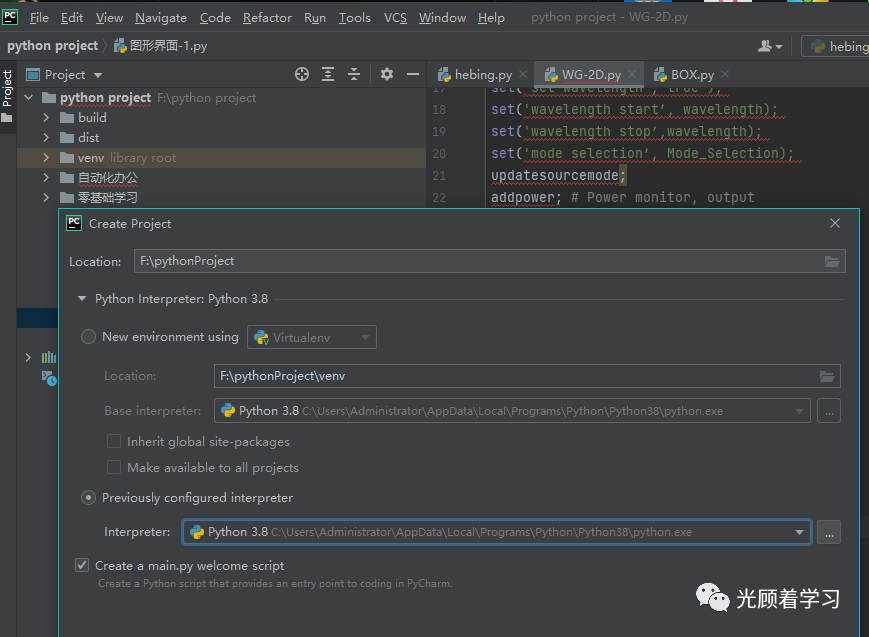
在 Python 项目上【右键】>>>选择【New】>>>点击【Python File】;
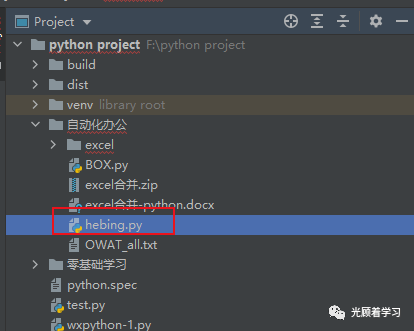
3、在其中输入代码;
Python运行需要很多对应的库,如本例中需要要到pandas库;
可在下方Terminal(Terminal(命令终端),为 Python 命令模式,相当于在当前文件所在目录打开了 cmd,与系统的 cmd (命令提示符)一样,可以运行各种系统命令。)中输入:pip install pandas
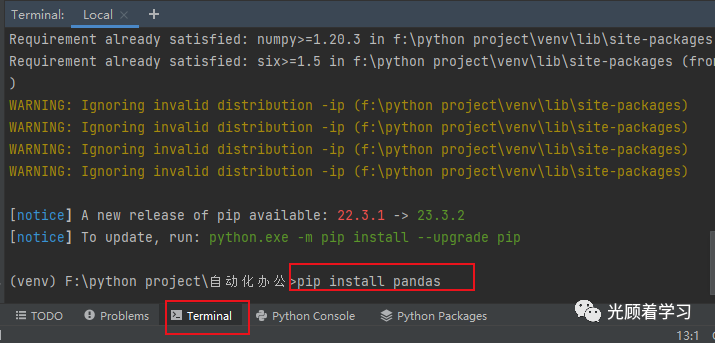
4、代码调试没问题,就可以run了:
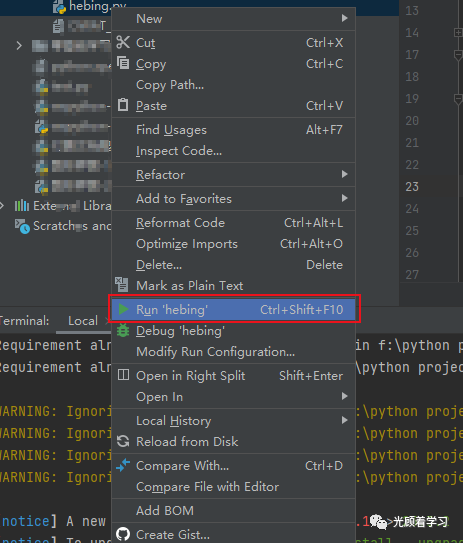
有报错的话就修改下。
不会就百度,网上总有大佬会。
Anaconda也是python的编译器,里面包含了很多库文件,不需要单独下载。
<下载方式:点击这里>
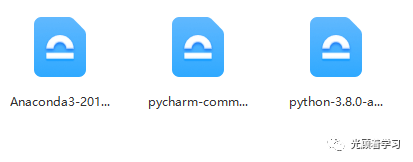
最后,我精心筹备了一份全面的Python学习大礼包,完全免费分享给每一位渴望成长、希望突破自我现状却略感迷茫的朋友。无论您是编程新手还是希望深化技能的开发者,都欢迎加入我们的学习之旅,共同交流进步!
? 学习大礼包包含内容:
Python全领域学习路线图:一目了然,指引您从基础到进阶,再到专业领域的每一步学习路径,明确各方向的核心知识点。
超百节Python精品视频课程:涵盖Python编程的必备基础知识、高效爬虫技术、以及深入的数据分析技能,让您技能全面升级。
实战案例集锦:精选超过100个实战项目案例,从理论到实践,让您在解决实际问题的过程中,深化理解,提升编程能力。
华为独家Python漫画教程:创新学习方式,以轻松幽默的漫画形式,让您随时随地,利用碎片时间也能高效学习Python。
互联网企业Python面试真题集:精选历年知名互联网企业面试真题,助您提前备战,面试准备更充分,职场晋升更顺利。
? 立即领取方式:只需【点击这里】,即刻解锁您的Python学习新篇章!让我们携手并进,在编程的海洋里探索无限可能!